Windows10系统之家 - 安全纯净无插件系统之家win10专业版下载安装
时间:2016-11-11 12:05:12 来源:Windows10之家 作者:hua2015
安装好windows 10系统后,默认的桌面壁纸带为带windows标志的壁纸,虽然科技感很强,但很多用户并不喜欢这样的壁纸,那么win10版如何更换桌面壁纸?下面Windows10之家详解更换方法,具体步骤如下:
1、去网上找一些需要设置为壁纸的图片,保存在某个自己容易找的文件夹中;
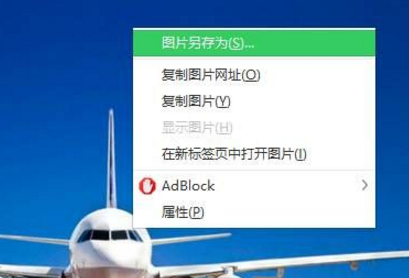
2、在桌面上右键选择“个性化”,在打开的个性化界面中,点击右侧“浏览”按钮;
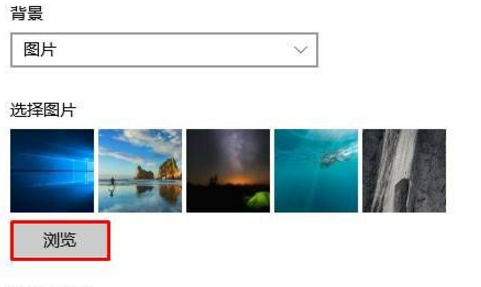
3、选择前保存图片的位置,选中图标后,点击右下角的“选择图片”。
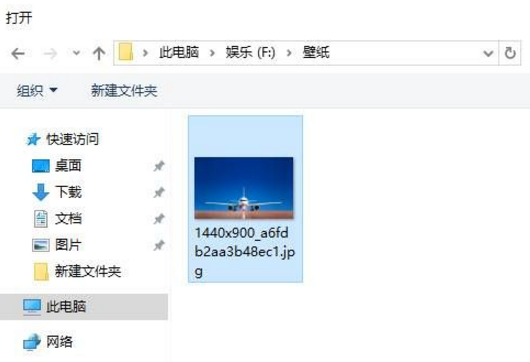
4、图片在桌面上不合适的情况,可以下面的“选择契合度”下拉菜单中更换不同的显示方式进行调节。
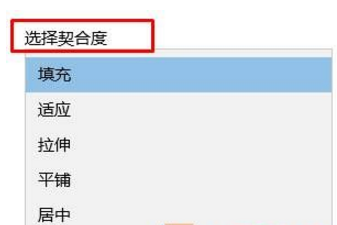
以上就是Windows10之家详解更换方法介绍了,想要更换壁纸,便不知Win10版如何更换桌面壁纸 的用户,请参照以上步骤操作吧。
相关文章
热门教程
热门系统下载
热门资讯





























